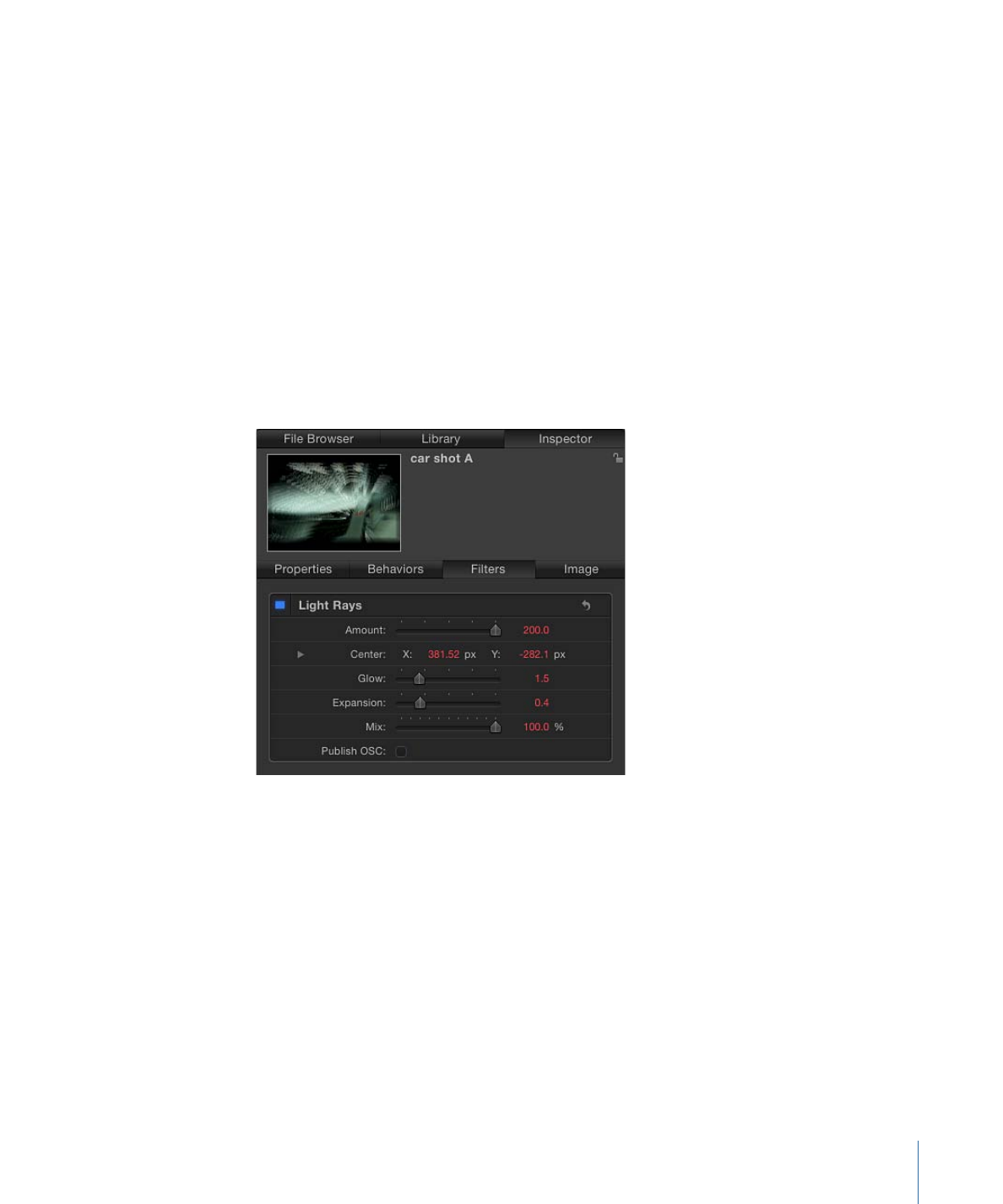
使用检查器进行激活
虽然您可以使用 HUD 激活许多属性,但许多其他参数只能在检查器中访问。检查
器的每一个部分都包含可设定关键帧的参数。您可以激活遮罩的位置和形状、文本
对象的颜色和样式或者发生器中的选项。可设定关键帧的参数取决于所选择的对象
以及应用到该对象的效果。
若要使用“录制”按钮来激活检查器中的参数
1
在“画布”中,选择要设定关键帧的对象。
2
点按“录制”按钮(或按 A 键),开启关键帧录制。
3
将播放头放在您要效果开始的那一帧。
4
打开与您要修改的参数对应的“检查器”面板(本示例中是“滤镜”检查器)。
备注: 如果“录制”按钮是打开的,则可激活的参数值显示为红色。如果“录制”按钮
是关闭的,则不含关键帧的参数值保持浅灰色。
5
将参数设定为起始值。
6
将播放头移到新位置。
7
在检查器中,将参数更改为新值。
8
再次点按“录制”按钮(或按 A 键),停用录制。
现在参数会随时间的推移而更改。
若要通过设定初始关键帧来激活检查器中的参数(“录制”按钮是关闭的)
1
在“画布”中,选择要设定关键帧的对象。
2
将播放头放在您要效果开始的那一帧。
3
打开与您要修改的参数对应的“检查器”面板。
517
第 12 章
关键帧和曲线
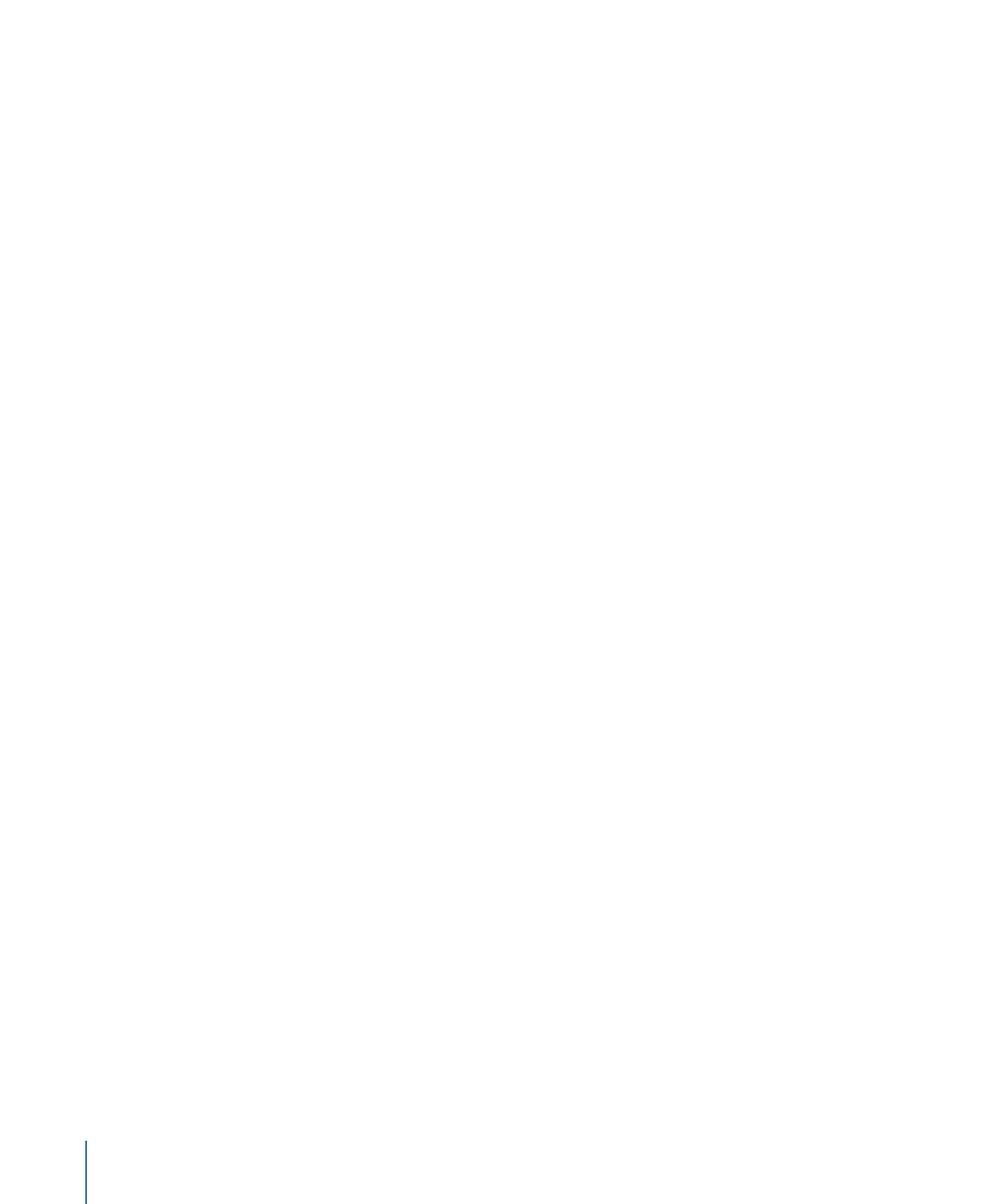
4
将参数值设定为起始值,然后执行以下一项操作:
• 按 Control-K 键。